445端口是一个很方便但又很危险的一个端口,一般提供文件共享和打印机共享。但是前几年爆发的“永恒之蓝”专门利用这个端口入侵计算机。现在就教一下如何在Windows自带的防火墙屏蔽这个端口。
Defender 防火墙是微软自带的一款防火墙,怎么说呢,这款防火墙专业人员可能会瞧不上,但是开着的时候还是管点用的。同时,如果研究好了,也是能担当大任的。(虽然更多的时候是添麻烦)。
请注意:
1.这个端口屏蔽后,文件共享和打印机共享将不能使用,请谨慎屏蔽。
2.此举并不能完全防御,将防火墙关闭或者绕过防火墙都有可能将自己的设备暴露在危险之中,平常良好使用习惯、升级系统、安装杀毒软件、打补丁才是大道。

控制面板图标
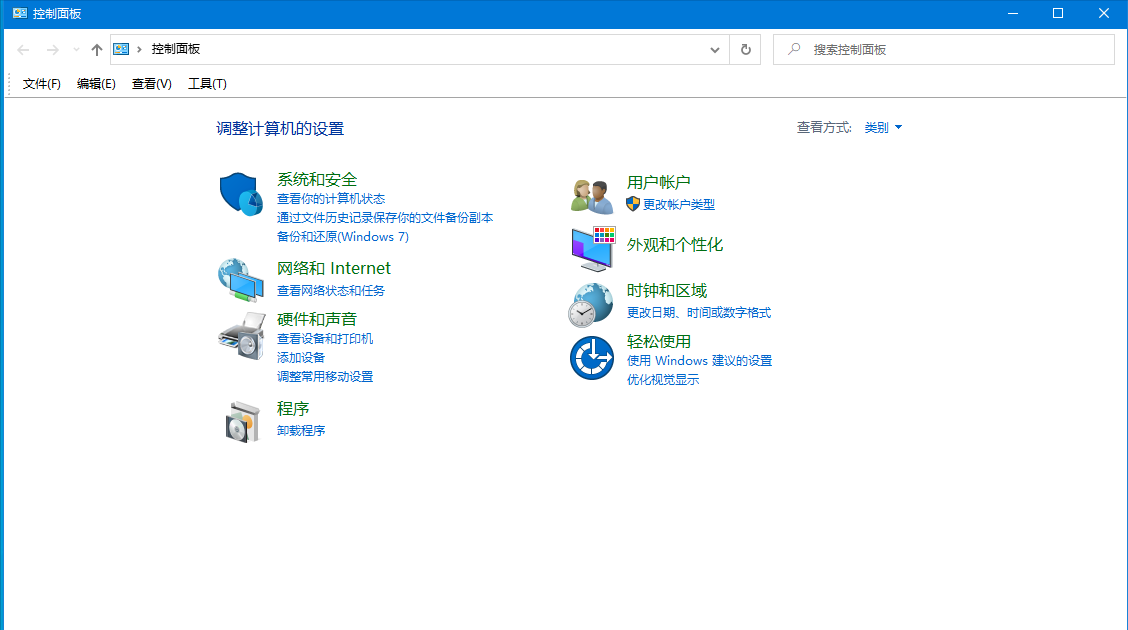
控制面板
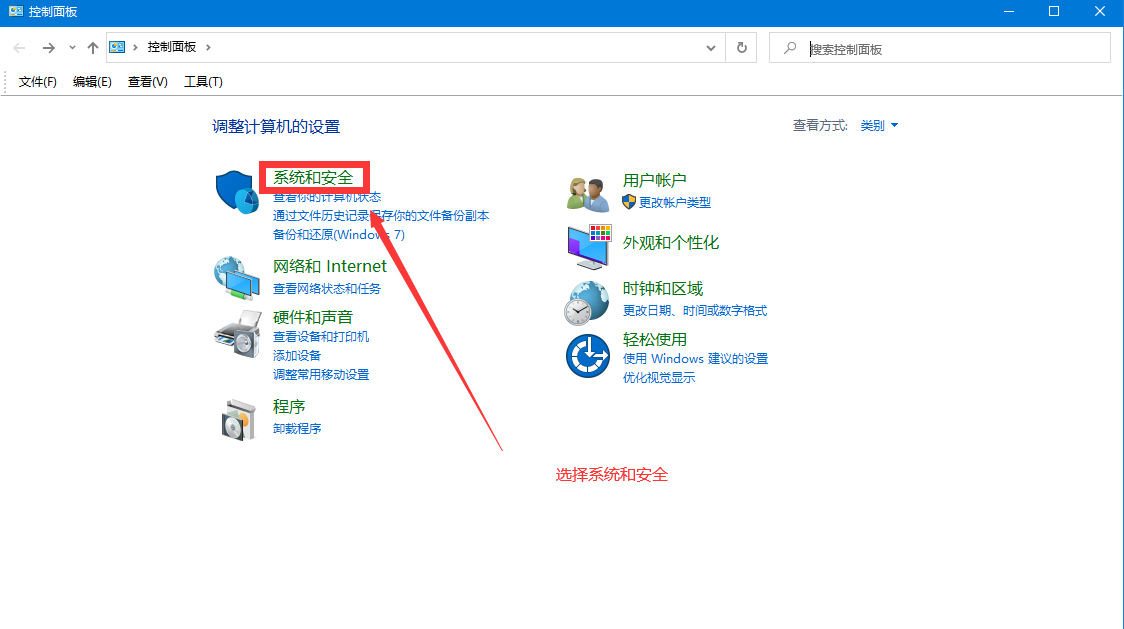
选择系统和安全
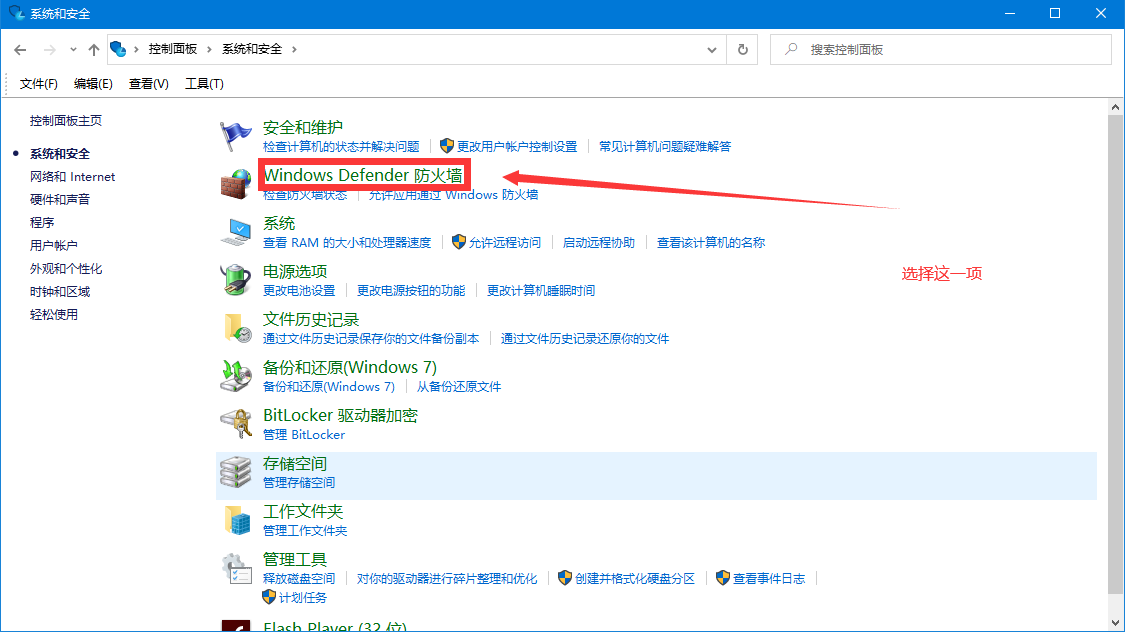
选择这一项
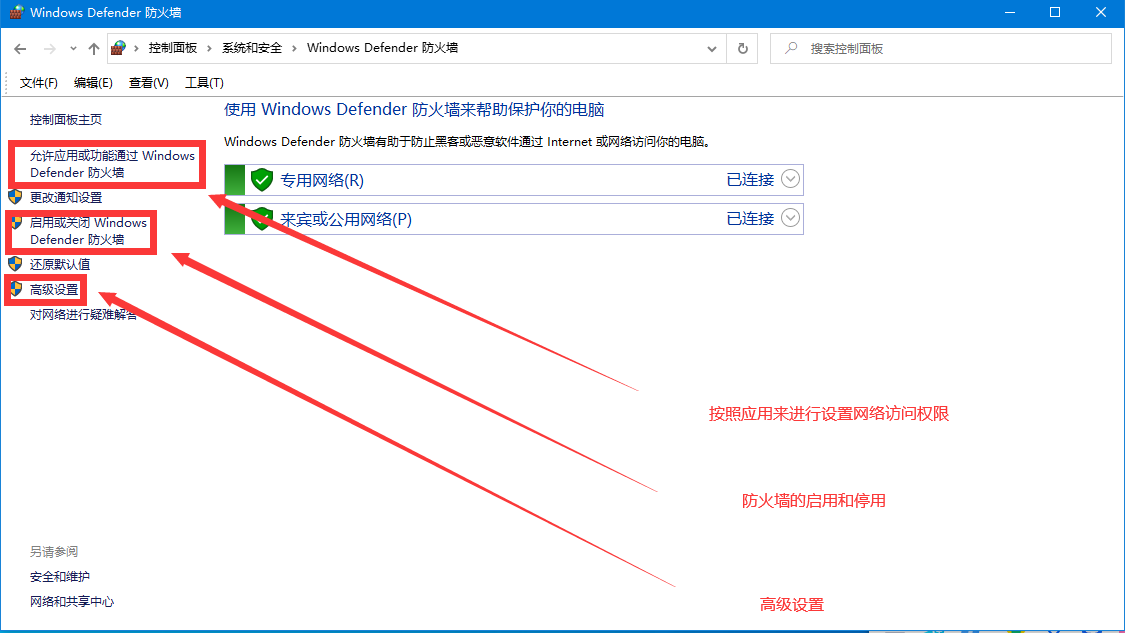
进入高级设置
入站规则
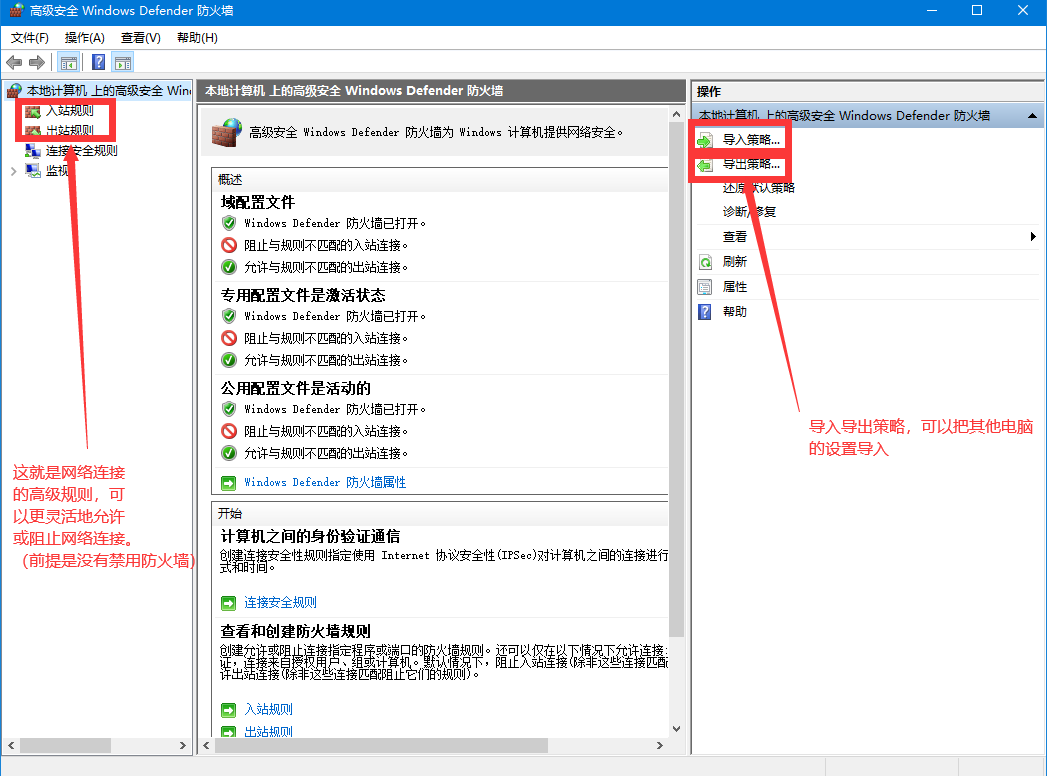
进入入站规则
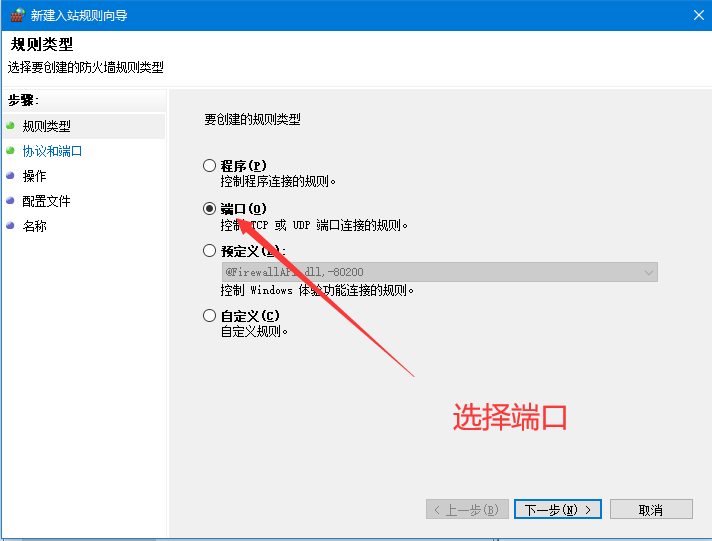
选择端口点击下一步
这个地方可以按照程序、端口、预定义、自定义来控制数据连接,本次只讲端口控制。
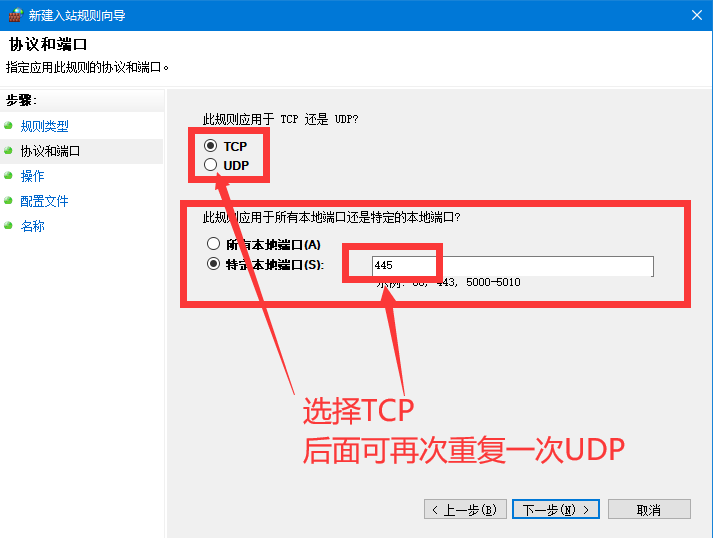
选择TCP,特定端口445,然后点击下一步
这边选择的是TCP连接,后面还可对UDP创建规则。
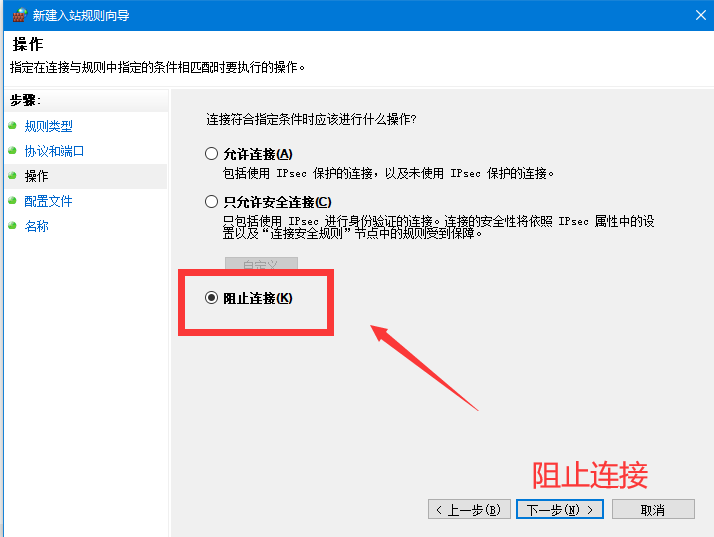
选择阻止连接,然后点击下一步
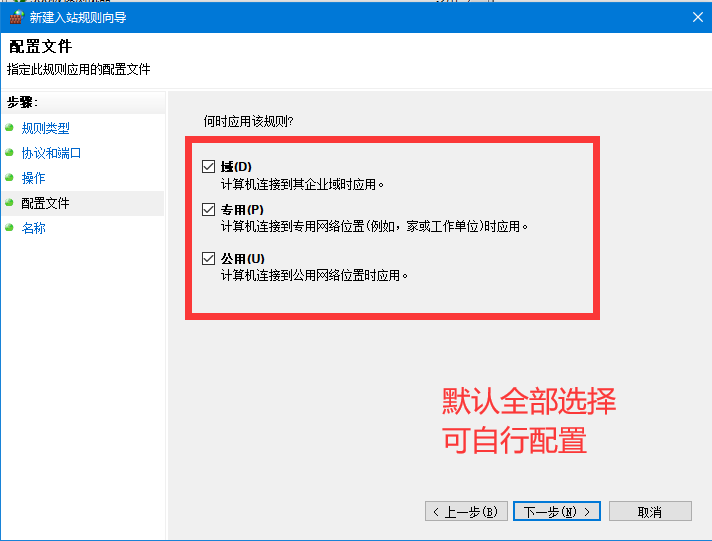
对哪些网络生效,默认全部选择,可自行配置
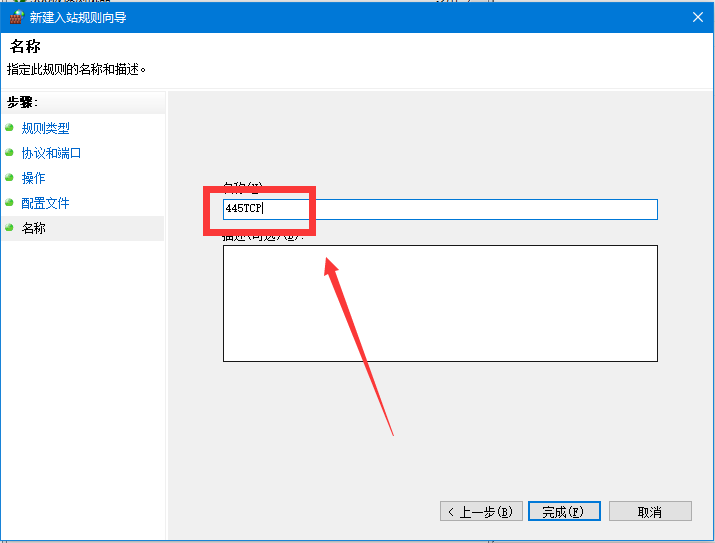
输入名称,点击完成即可
给UDP连接创建一个规则,除了下图和规则名称外基本步骤相同,不再赘述。
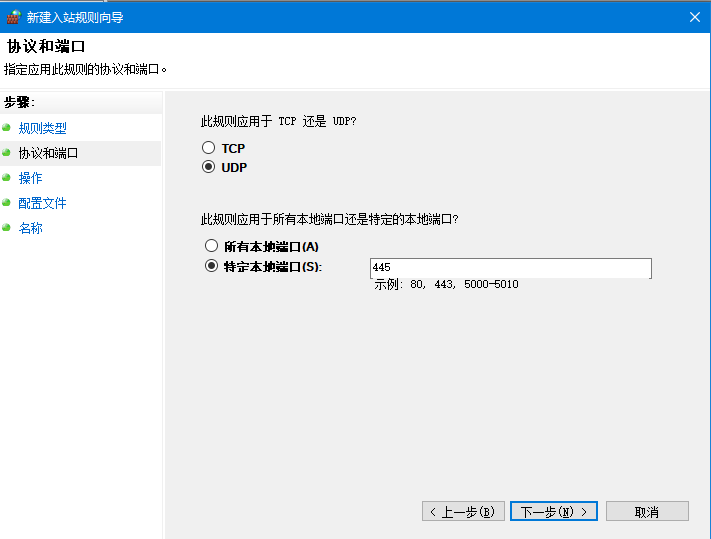
后面可以再取一个445TCP的名字
出站规则
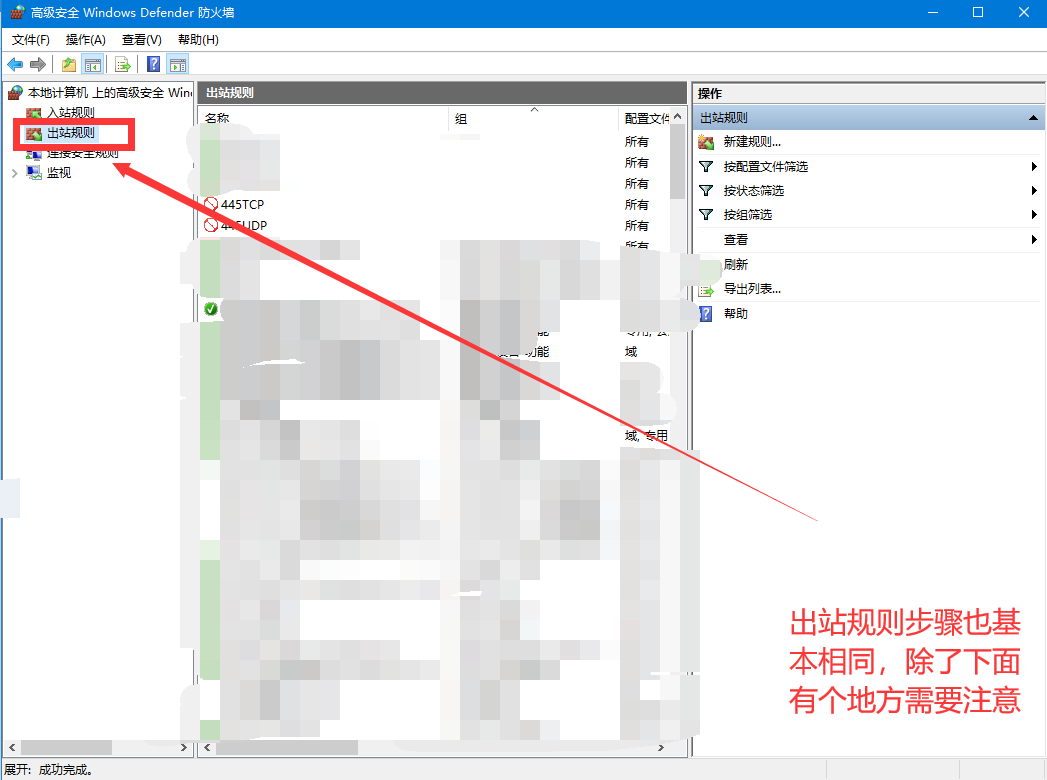
出站规则创建基本相同,除了下面的一步有点变化。
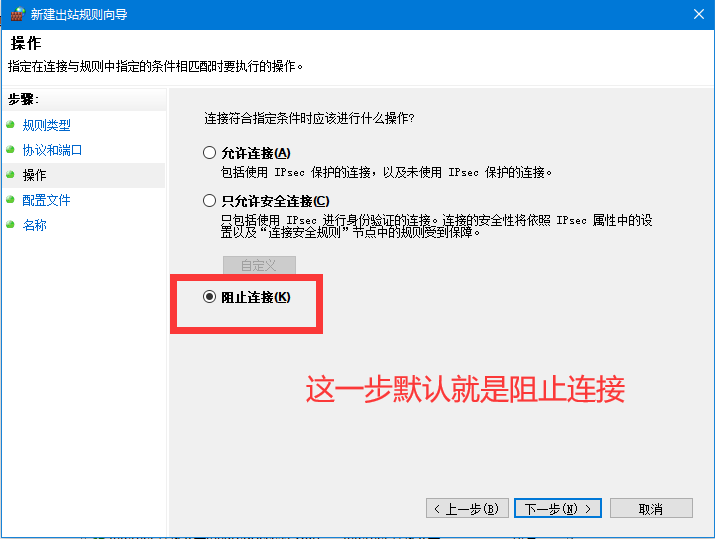
这一步默认就是阻止连接